随着电脑的日益增多,我们在使用电脑过程中会遇到许多问题,例如如何让win10禁止某程序运行,不会的小伙伴跟小编一起来看。
1、首先我们利用键盘组合键Win R弹出...
随着电脑的日益增多,我们在使用电脑过程中会遇到许多问题,例如如何让win10禁止某程序运行,不会的小伙伴跟小编一起来看。
1、首先我们利用键盘组合键Win R弹出运行窗口,输入命令:gpedit.msc。
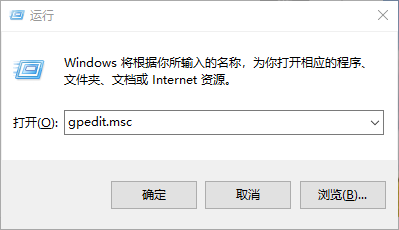
2、接着我们在弹出的页面中找到用户配置/管理模板/系统”菜单项,并在右侧找到不运行指定的windows应用程序选项。
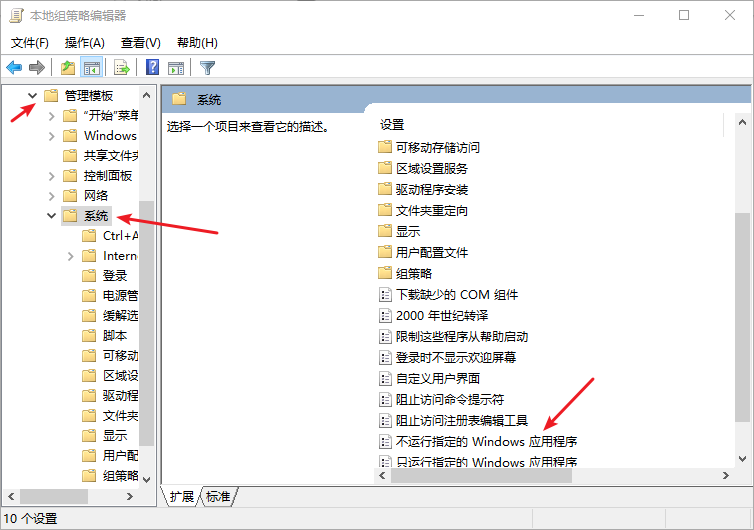
3、接着鼠标右键该选项,选择编辑选项。

4、接着我们将选项调至为已启用,接着并点击下面的显示按钮。

5、然后我们找到我们想要禁止的程序,鼠标右键图标,选择属性选项,将其文件名复制。

6、最后将其复制到内容窗口里,点击确定按钮即可禁止运行啦。

以上就是小编带来的如何让win10禁止某程序运行图文教程的全部内容,供大家伙参考收藏。
win10未检测到正确的适配器怎么办
最近有小伙伴问小编win10未检测到正确的适配器怎么办,使用电脑时发现win10找不到网络适配器驱动,还不知道怎么解决的小伙伴跟小编一起往下看.


